Πώς να εγκαταστήσετε το Microsoft Edge βασισμένο στο Chromium στα Windows 10

Η Microsoft κατασκευάζει μια νέα άκρη με βάση το Chromium. Είναι πλέον διαθέσιμο στο κανάλι Dev. Εδώ είναι πώς μπορείτε να το κατεβάσετε και να το εγκαταστήσετε και μερικά από αυτά που μπορείτε να περιμένετε.
Σε περίπτωση που δεν έχετε ακούσει, η Microsoft χτίζειένα νέο πρόγραμμα περιήγησης Edge βασισμένο στο Chromium. Η εταιρεία ανακοίνωσε την αλλαγή τον Δεκέμβριο. Το Chromium, φυσικά, είναι η ραχοκοκαλιά του πιο δημοφιλούς προγράμματος περιήγησης, το Google Chrome. Διασυνδεδεμένες πρώτες εκδόσεις είναι διαθέσιμες στο διαδίκτυο, αλλά τώρα μπορείτε να αρχίσετε να το δοκιμάζετε μόνοι σας. Ακολουθεί μια ματιά στο πώς να κατεβάσετε και να εγκαταστήσετε το Microsoft Edge με βάση το Chromium και μερικά από αυτά που μπορείτε να περιμένετε.
Λάβετε υπόψη ότι πρόκειται για πρώιμο προγραμματιστήέκδοση του προγράμματος περιήγησης. Έτσι, μπορείτε να περιμένετε σφάλματα και δυσλειτουργίες με την εμπειρία του χρήστη. Ορισμένοι ιστότοποι, υπηρεσίες και επεκτάσεις ενδέχεται να μην λειτουργούν σωστά. Επί του παρόντος, είναι διαθέσιμο μόνο για τα Windows 10. Αλλά μια επίσημη beta έκδοση του προγράμματος περιήγησης θα κυκλοφορήσει τις επόμενες εβδομάδες. Όταν εκδοθεί αυτή η έκδοση, θα μπορείτε να την εκτελέσετε σε Windows 7 και 8.1 καθώς και MacOS. Η τελική έκδοση παραγωγής αναμένεται αυτό το φθινόπωρο, το οποίο θα παραδοθεί από προεπιλογή στα Windows 10.
Εγκαταστήστε το Microsoft Edge βασισμένο στο Chromium στα Windows 10
Για να ξεκινήσετε, κατευθυνθείτε στη σελίδα Microsoft Edge Insider και κάντε κλικ στο κουμπί "Κατεβάστε το κανάλι Dev για Windows 10" και συμφωνήστε με τους όρους της άδειας χρήσης.
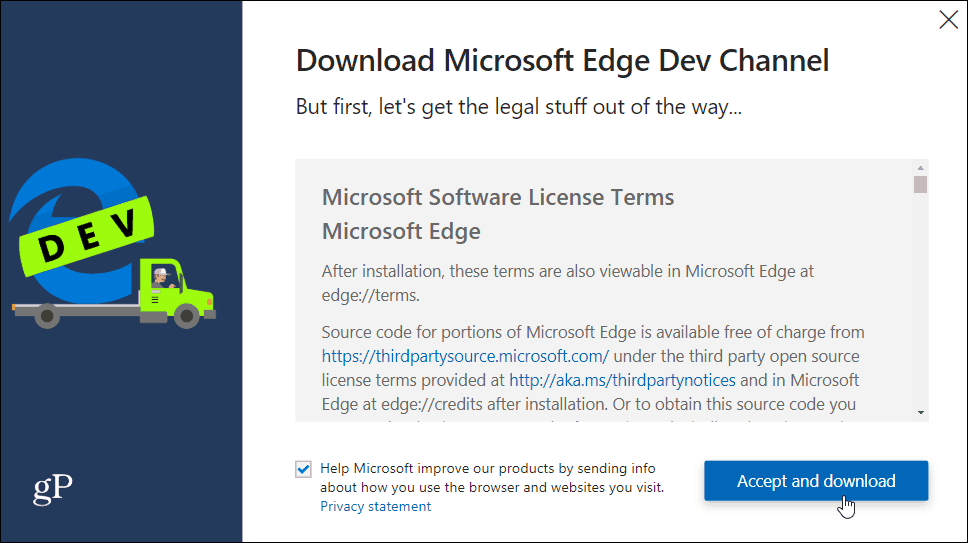
Στη συνέχεια, εκτελέστε το πρόγραμμα εγκατάστασης και αφήστε το να εγκατασταθεί. Θα χρειαστούν μόνο λίγα δευτερόλεπτα.
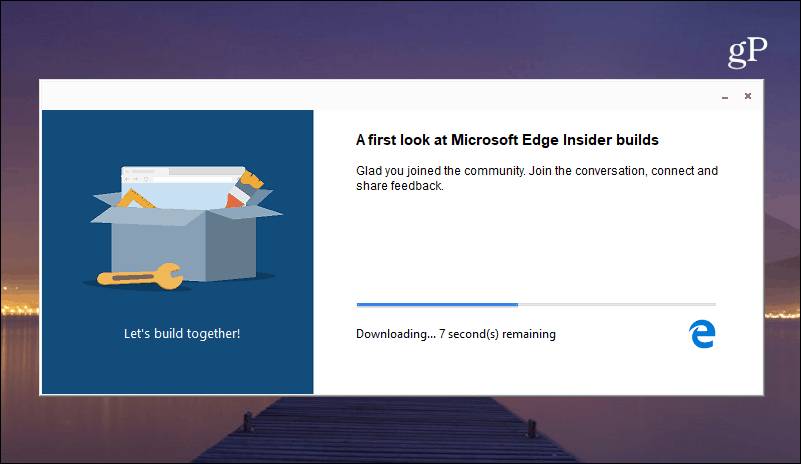
Αυτό είναι. Όταν ξεκινάει, μπορείτε να επιλέξετε να ξεκινήσετε με τους σελιδοδείκτες, το ιστορικό και άλλα δεδομένα από το Google Chrome (υποθέτοντας ότι έχετε εγκαταστήσει το). Ή, μπορείτε να ξεκινήσετε από το μηδέν και να επιλέξετε την εμφάνιση των καρτελών της σελίδας προορισμού. Φυσικά, μπορείτε να κάνετε οποιεσδήποτε αλλαγές στη διάταξη και στη συνέχεια στις Ρυθμίσεις αργότερα.
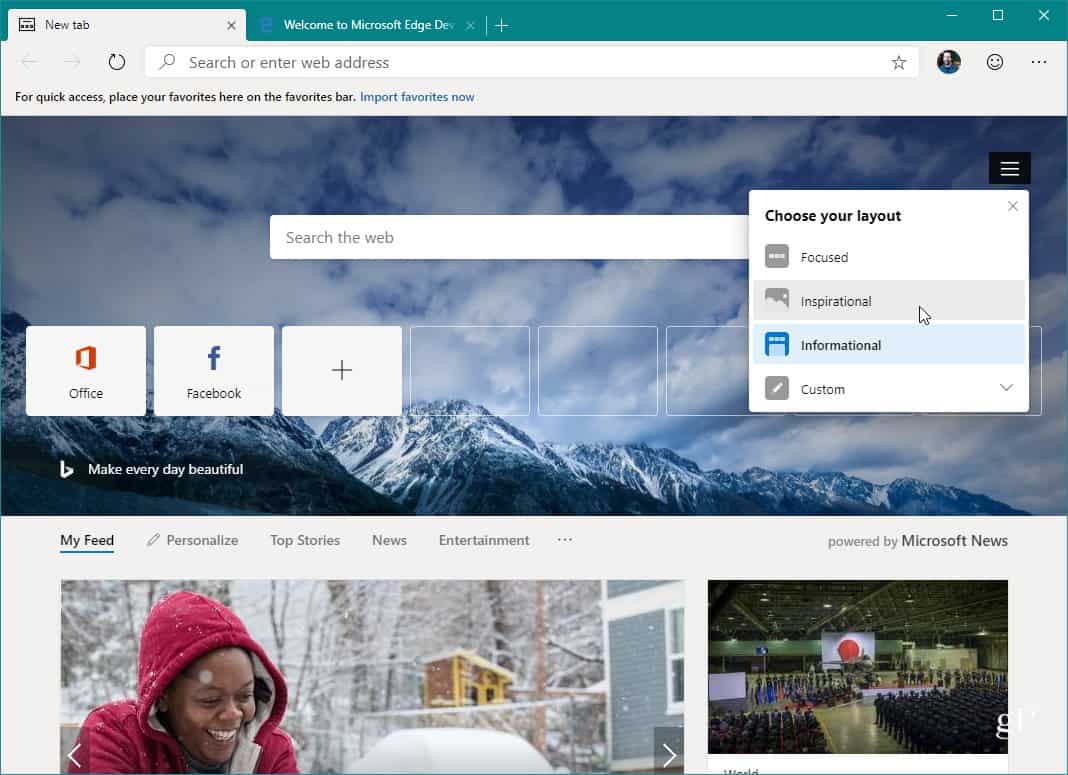
Αν είστε εξοικειωμένοι με το Chrome δεν πρέπει να έχετε κανέναπροβλήματα με την πλοήγηση, την εισαγωγή σελιδοδεικτών και τις ρυθμίσεις εύρεσης. Και όπως όλα τα προγράμματα προεπισκόπησης της Microsoft, έχει ένα κουμπί ανατροφοδότησης. Αν θέλετε οι προγραμματιστές να γνωρίζουν κάτι, κάντε κλικ στο κουμπί ανατροφοδότησης (πρόσωπο smiley) στην επάνω δεξιά γωνία.
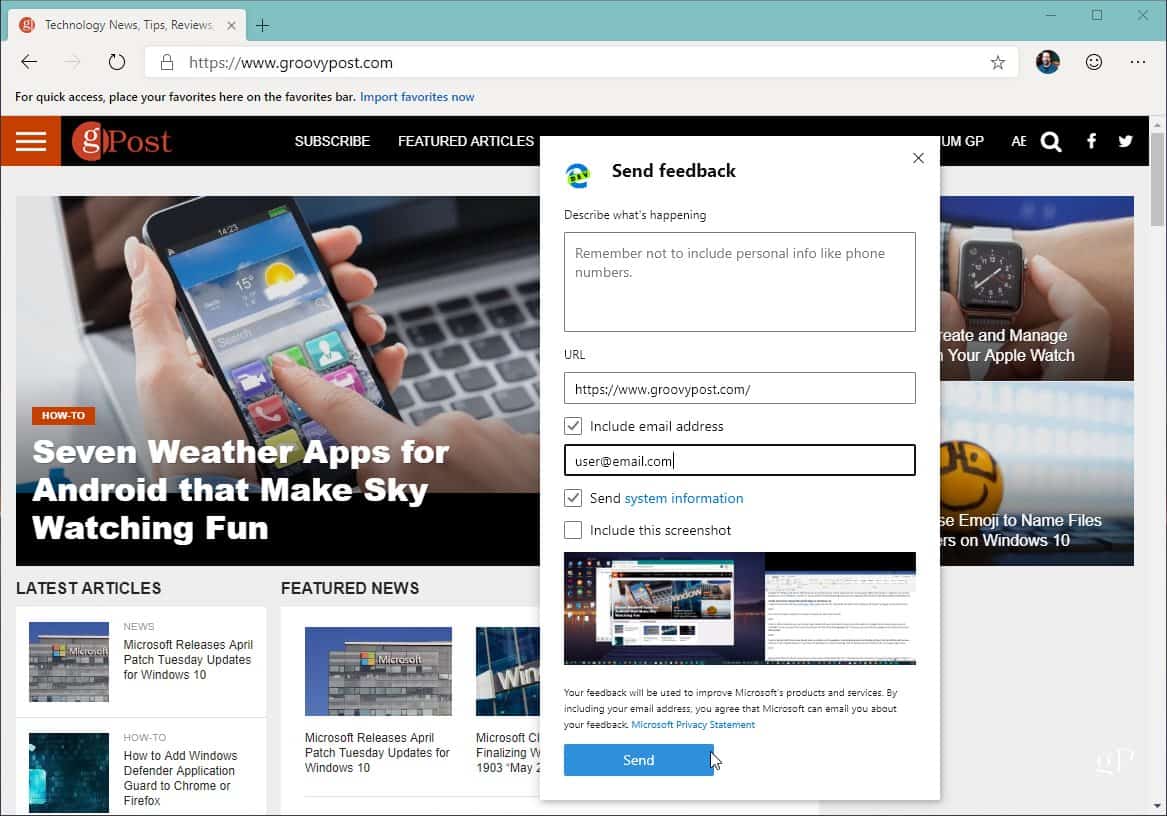
Λάβετε υπόψη ότι αυτό δεν θα αντικαταστήσει το δικό σαςτρέχουσα έκδοση του Microsoft Edge. Πρόκειται για ξεχωριστό πρόγραμμα περιήγησης στο σύστημά σας. Αφού το δοκιμάσετε, αν δεν σας ενδιαφέρει, μπορείτε να το απεγκαταστήσετε. Κατευθύνομαι προς Ρυθμίσεις> Εφαρμογές και κάντε κύλιση προς τα κάτω στο "Microsoft Edge Dev" και κάντε κλικ στο κουμπί "Κατάργηση εγκατάστασης".
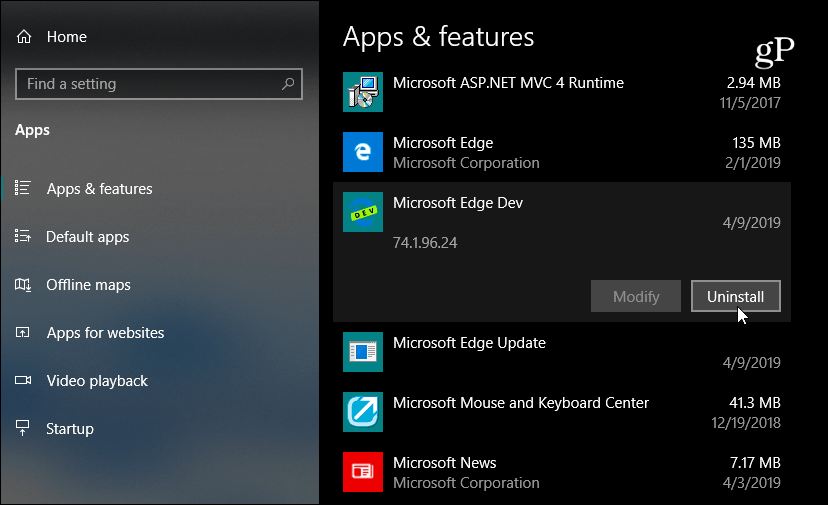
Αν ενδιαφέρεστε να δοκιμάσετε το τελευταίοεκδόσεις και νέες κατασκευές. Προχωρήστε στη σελίδα των Microsoft Edge Insider Channels και εκεί θα βρείτε εβδομαδιαίες και καθημερινές κατασκευές - τη στιγμή της γραφής σας. Πιο σταθερά κανάλια έρχονται σύντομα.
Πηγαίνετε μπροστά και αρχίστε να παίζετε με αυτό και να δείτε τινομίζεις. Είναι αρκετά η ενδιαφέρουσα εξέλιξη να βλέπεις την Microsoft να χτίζει τον περιηγητή Edge με το Open Source Chromium. Θα το καλύψουμε περισσότερο σε βάθος καθώς το νέο Microsoft Edge συνεχίζει να εξελίσσεται. Αλλά για τώρα, αν είστε ενθουσιώδης ή απλά περίεργος, μπορείτε να ξεκινήσετε τον εαυτό σας να το δοκιμάσετε.










Αφήστε ένα σχόλιο